nvidia控制面板闪退cpu未连接的解决方法
来源:Win7旗舰版
时间:2023-04-17 18:05:00 107浏览 收藏
在文章实战开发的过程中,我们经常会遇到一些这样那样的问题,然后要卡好半天,等问题解决了才发现原来一些细节知识点还是没有掌握好。今天golang学习网就整理分享《nvidia控制面板闪退cpu未连接的解决方法》,聊聊,希望可以帮助到正在努力赚钱的你。
nvidia控制面板闪退cpu未连接怎么办?相信很多用户在打开nvidia控制面板时都会遇到这种情况,那么当电脑的nvidia控制面板闪退如何处理呢,下面,小编就把解决方法带给大家,我们一起来看看吧。
nvidia控制面板闪退cpu未连接
1.首先我们查看系统的启动项,确认N卡的启动项正常。
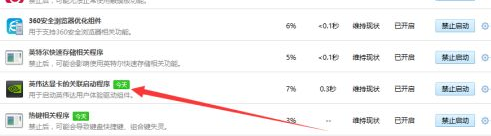
2.此时鼠标右键点击此电脑,选择【管理】。
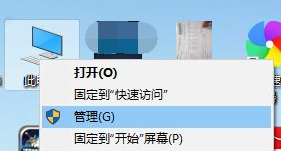
3.然后我们打卡【服务】,确定下图中的选项已经启用,没有的话我们直接点击启动即可。
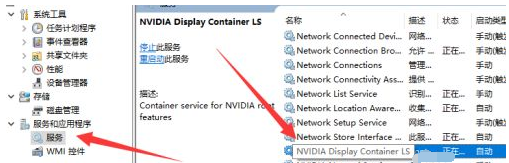
4.接着查看驱动程序是否出现更新的情况,若出现感叹号我们则需要进行更新。
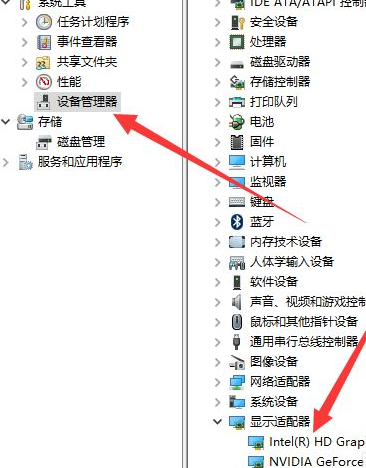
5.下载一个驱动大师,检查电脑是否有驱动需要进行更新,或者备份驱动。
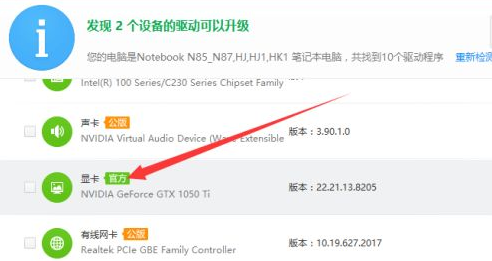
6.完成后,按【win】+【r】打开运行窗口,输入命令【msconfig】。
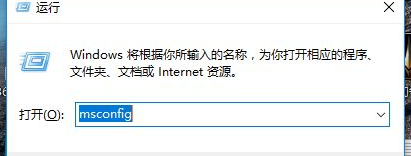
7.在进入的页面中选择【引导】。
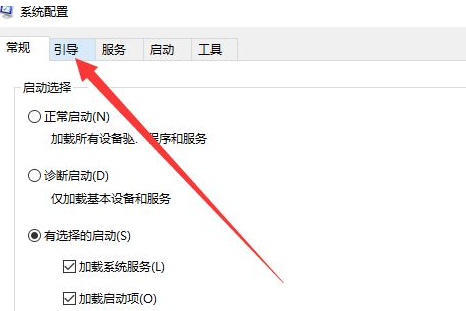
8.此时在引导页面下方找到【高级选项】。
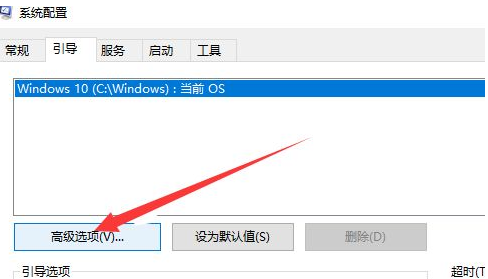
9.将pci的勾选去掉,然后调节成下图的数据,最后点击确定即可,重启之后即可修复。
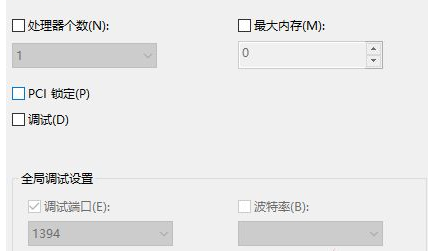
这就是nvidia控制面板闪退cpu未连接的解决步骤所在,你学会了吗。赶快去试试吧。
理论要掌握,实操不能落!以上关于《nvidia控制面板闪退cpu未连接的解决方法》的详细介绍,大家都掌握了吧!如果想要继续提升自己的能力,那么就来关注golang学习网公众号吧!
-
501 收藏
-
501 收藏
-
501 收藏
-
501 收藏
-
501 收藏
-
403 收藏
-
461 收藏
-
265 收藏
-
210 收藏
-
182 收藏
-
465 收藏
-
261 收藏
-
499 收藏
-
404 收藏
-
105 收藏
-
282 收藏
-
221 收藏
-

- 前端进阶之JavaScript设计模式
- 设计模式是开发人员在软件开发过程中面临一般问题时的解决方案,代表了最佳的实践。本课程的主打内容包括JS常见设计模式以及具体应用场景,打造一站式知识长龙服务,适合有JS基础的同学学习。
- 立即学习 543次学习
-

- GO语言核心编程课程
- 本课程采用真实案例,全面具体可落地,从理论到实践,一步一步将GO核心编程技术、编程思想、底层实现融会贯通,使学习者贴近时代脉搏,做IT互联网时代的弄潮儿。
- 立即学习 516次学习
-

- 简单聊聊mysql8与网络通信
- 如有问题加微信:Le-studyg;在课程中,我们将首先介绍MySQL8的新特性,包括性能优化、安全增强、新数据类型等,帮助学生快速熟悉MySQL8的最新功能。接着,我们将深入解析MySQL的网络通信机制,包括协议、连接管理、数据传输等,让
- 立即学习 500次学习
-

- JavaScript正则表达式基础与实战
- 在任何一门编程语言中,正则表达式,都是一项重要的知识,它提供了高效的字符串匹配与捕获机制,可以极大的简化程序设计。
- 立即学习 487次学习
-

- 从零制作响应式网站—Grid布局
- 本系列教程将展示从零制作一个假想的网络科技公司官网,分为导航,轮播,关于我们,成功案例,服务流程,团队介绍,数据部分,公司动态,底部信息等内容区块。网站整体采用CSSGrid布局,支持响应式,有流畅过渡和展现动画。
- 立即学习 485次学习
